Excelの日付値。 数値を日付と時刻の値としてフォーマットする
関数 日付 特定の日付の序数を返します。
構文:日付(年;月;日)
DATE関数の引数を以下に説明します。
引数の場合 年 が0(ゼロ)から1899(両端を含む)の範囲にある場合、Excelはこの値を1900に加算して年を計算します。たとえば、DATE(108; 1; 2)関数は2008年1月2日(1900 + 108)を返します。
引数の場合 年 が1900〜9999(両端を含む)の範囲にある場合、Excelはこの値を年として使用します。 たとえば、DATE(2008; 1; 2)関数は2008年1月2日を返します。
引数値の場合 年 0未満または9999より大きい場合、Microsoft Excelは#NUM!エラー値を返します。
引数値の場合 月 12より大きい引数 月 指定した年の最初の月に月数を追加します。 たとえば、DATE(2008; 14; 2)関数は、2009年2月2日に対応する数値を返します。
引数値の場合 月 1未満、引数 月 指定された年の最初の月から、1ずつ増加したその月数の値を減算します。 たとえば、DATE(2008; -3; 2)関数は、2007年9月2日に対応する数値を返します。
引数値の場合 日 指定された月の日数より多い、引数 日 この日数を月の最初の日に追加します。 たとえば、DATE(2008; 1; 35)関数は、2008年2月4日に対応する数値を返します。
引数値の場合 日 1未満、引数 日 指定された月の最初の日から、1ずつ増加したその日数の値を減算します。 たとえば、DATE(2008; 1; -15)関数は、2007年12月16日に対応する数値を返します。
年 -必須の引数。 引数値 年 1〜4桁を含めることができます。 Excelは引数を解釈します 年 お使いのコンピュータで使用されている日付システムに応じて。 デフォルトでは マイクロソフトエクセル Windowsの場合、日付システムは1900です。つまり、1900年1月1日が最初の日付と見なされます。
助言: 予期しない結果を回避するには、引数値として使用します 年 4桁。 たとえば、値「07」は「1907」または「2007」として解釈できます。 4桁の年指定は、混乱を防ぎます。
月 -必須の引数。 1(1月)から12(12月)までの範囲の正または負の整数で、その年の月を表します。
日 -必須の引数。 月の日を表す1から31の範囲の正または負の整数。
注意: に Excelの日付 連番として保存されるため、計算に使用できます。 1900年1月1日の日付は1に対応し、2008年1月1日-39448は、これらの日付の間隔が39 447日であるため、対応します。 正しい日付を表示するには、セルの形式を変更する必要があります。
構文:日付(年;月;日)
例えば、 \u003d日付(C2; A2; B2) セルC2の年の値、セルA2の月、セルB2の日を連結し、日付として1つのセルに配置します。 以下の例は、セルD2の結果を示しています。

数式を使用せずに日付を挿入する必要がありますか? 問題ない! 現在の日付または更新された日付を挿入できます。 列に日付を自動的に入力することもできます。
日付形式の変更

DATE関数は日付を生成します。
\u003d DATE(LEFT(C2,4); MID(C2,5,2); RIGHT(C2,2))
LEFT関数は、セルC2の左から最初の4文字を受け取ります。 これにより、値「2014」がセルD2の変換された日付の年になります。
MID関数はセルC2を参照します。 彼女は5桁目の右側に2桁の数字を取得します。 これにより、値「03」がセルD2の変換された日付の月になります。 形式が原因で「0」は結果に含まれません 日付セルD2に指定されています。
RIGHT関数は、セルC2の最初の2文字を右端から取得し、セルD2に日の値として「14」を追加します。
指定した日数だけ日付を増減します
日付を特定の日数だけ増減するには、日付とともに値またはセル参照に日付を加算するか、減算します。
以下の例では、セルA5に、増減する必要のある日付が含まれています。 7 日(セルC5の値)。
セルに日付または時刻を入力すると、デフォルトの日付と時刻の形式がセルに適用されます。 この形式は、Windowsのコントロールパネルの地域の日付と時刻の設定によって決定され、これらの設定が変更されると変更されます。 他の形式を使用して日付と時刻を表示できますが、そのほとんどはコントロールパネルの設定の影響を受けません。
記事上で
日付または時刻として数値を表示する
入力時に日付と時刻の値をフォーマットできます。 たとえば、セルに値を入力した場合 2/2 Excelはそれを日付として自動的に解釈し、セルに日付を表\u200b\u200b示します。 2月2日..。 この形式が機能しない場合(たとえば、セルに日付を次のように表示する必要があります) 2009年2月2日 または 02.02.09 )、ダイアログボックスで別の日付形式を選択できます セル形式以下の手順で説明します。 同様に、セルに値を入力すると 9:30 a または 9:30 pExcelはそれを自動的に時間として解釈し、セルに時間を表示します。 午前9時30分 または 午後9時30分..。 時間表示形式は、ダイアログボックスで構成することもできます。 セル形式.
カスタムの日付または時刻形式の作成
「m」が「h」または「hh」コードの直後、または「ss」コードの直前に表示される場合、Excelは月ではなく分を表示します。
時間、分、秒
|
表示する |
コードを使用する |
|
0から23までの数値としての時間 |
|
|
00から23までの数字としての時間 |
|
|
0から59までの数字としての分 |
|
|
00から59までの数字としての分 |
|
|
0から59までの数字としての秒 |
|
|
00から59までの数字としての秒 |
|
|
「午前4時」形式の時間 |
|
|
「午後4時36分」の形式の時刻 |
|
|
「4:36:03P」形式の時間 |
H:mm:ss A / P |
|
時間単位の経過時間。 例:25:02 |
|
|
分単位の経過時間。 例:63:46 |
|
|
秒単位の経過時間 |
|
|
秒の端数 |
午前と午後 ..。 形式にAMまたはPMが含まれている場合は、12時間制が使用されます。ここで、「AM」または「A」は深夜から正午までの時刻を示し、「PM」または「P」は正午から正午までの時刻を示します。真夜中。 それ以外の場合は、24時間制が使用されます。 「m」または「mm」コードは、「h」または「hh」コードの直後、または「ss」コードの直前に表示する必要があります。そうしないと、Excelは分ではなく月を表示します。
カスタムの数値形式を作成することは、これまでに作成したことがないユーザーにとっては困難な作業のように思えるかもしれません。 カスタム数値形式の作成の詳細については、「カスタム数値形式の作成と削除」の記事を参照してください。
デフォルトの日付または時刻の形式をすばやく適用するには、日付または時刻を含むセルをクリックして、CTRL + SHIFT +#またはを押します。 [メール保護]
日付または時刻の形式をセルに適用した後、文字が表示される場合 ##### セルの幅がデータを表示するのに十分でない可能性があります。 セルデータを含む列の幅を広げるには、その右の境界線をダブルクリックします。 列幅は、セルの内容を反映するように自動的にサイズ変更されます。 右側の列の境界線を目的の幅にドラッグすることもできます。
日付または時刻形式の適用をキャンセルしようとした場合は、 一般 リスト内 数値形式、Excelは数値コードを表示します。 日付または時刻を再度入力すると、デフォルトの日付または時刻の形式が使用されます。 日付または時刻を次のような特別な形式で入力するには 2010年1月の議事録、を選択すると、値をテキストとしてフォーマットできます テキスト リスト内 数値形式.
現在の日付をすばやく入力するには、ワークシートで空白のセルを選択し、CTRL +を押します。 (セミコロン)、必要に応じてEnterキーを押します。 ワークシートを開いたり数式を再計算したりするたびに現在の日付に更新される日付を挿入するには、空白のセルに\u003d TODAY()と入力して、Enterキーを押します。
追加情報
いつでもExcelTechコミュニティに質問したり、Answersコミュニティでヘルプを求めたり、Webサイトで新機能や改善点を提案したりできます。
- 関数のウィザードを使用して実際に作業を統合する。
- 日付と時刻の機能の使い方を学びます。
ソフトウェア:Ms Office:Ms Excel 2007
授業中
1.組織の部分
1.1。 レッスンに出席している人を確認してください。
1.2。 レッスンの準備ができているか確認してください。
2.紹介ブリーフィング
2.1。 合格した資料の知識を確認する(正面調査)。
- 関数とは何ですか?
- Excelにはいくつの関数が含まれており、それらはどのカテゴリに分類されていますか?
- 「関数ウィザード」ウィンドウを呼び出す方法は何ですか?
- 集計関数とその構文?
繰り返しの過程で、画面には「統計関数」というトピックを学習しながら、前のレッスンのプレゼンテーションが表示されます。
2.2。 新しいレッスンのトピックと目標を報告します。
2.3。 新素材の説明;2.3.1。 日付と時刻の関数の構文をプロジェクターで説明して表示します。
2.4。 労働保護要件の繰り返し。
3.継続的なブリーフィング。
3.1。 配布資料を配布します。
3.2。 ターゲットバイパス;
3.3。 職場の正しい組織をチェックする。
3.4。 テクニックの正しさをチェックします。
3.5。 遅れをとる;
3.6。 知識管理。
4.最終ブリーフィング。
4.1。 完了した割り当てを分析します。
4.2。 エラーを解析します。
4.3。 見積もりを報告します。
紹介ブリーフィングサマリー
日付と時刻の関数を使用して、日付と時刻の形式を変換し、時間範囲を計算し、自動的に更新された日付と時刻の値をワークシートに挿入します。 日付と時刻のカテゴリには合計20の関数があります。
Excelは、日付を1から2,958,465までの数値として保存します(Excel 97より前のバージョンでは最大65,380)。 これらの数字は、1900年1月1日から数えた特定の日の「順番の数字」です。 序数1は1900年1月1日、番号2は1900年1月2日などに対応します。 この記事の執筆日は2012年10月20日です。 シリアル番号は41202です。
このシステムでは、数式で日付を使用できます。 たとえば、2つの日付の間の日数を簡単に計算するために使用できます。 驚くべきことに、しかし excelプログラム シリアル番号がゼロに等しい日付があります-1900年1月0日。 この存在しない日付は、特定の日付に関連付けられていない一時データを表すために使用されます。
数値を日付として表示するには、指定されたセルにフォーマットを適用するだけです。 日付.
使用可能な最大日付は9999年12月31日です(Excel 97より前のバージョンでは2078年12月31日)。
Excelは、時間を数値の形式で、より正確には、対応する日付の数値の小数の形式で格納します。 つまり、日付のシリアル番号に、その日の一部に対応する小数部分が加算されます。 たとえば、2011年3月6日のシリアル番号は40608で、12時間は24から0.5であるため、2011年3月6日の正午(12:00)は番号40608.5に対応します。
セルに入力できる最大時間値(日付値なし)は、9999:59:59(1万時間から1秒を引いたもの)です。
日付と時刻の関数のリスト
| 関数 | 説明 |
| 時間価値 | から時間を変換します テキスト形式 Excelで時間を表す数値に。 |
| 時間 | 数値として指定された時間、分、秒をExcelコードとしての数値に変換します。 |
| 年 | 1900年から9999年までの指定された日付に対応する年を返します。 |
| 日付 | 特定の日付を表す整数を返します。 |
| DATEVALUE | テキストとして保存されている日付を、MicrosoftExcelが日付として解釈するシリアル番号に変換します。 |
| 日付 | 指定された日付から前後に指定された月数である日付の序数を返します。 |
| 日 | 指定された日付の日を数値形式で返します。 |
| DAY WEEK | 日付に対応する曜日を返します。 |
| DAYS360 | 360日(30日の12か月)に基づいて、2つの日付の間の日数を返します。 |
| 長さ | 1年の端数を返します。これは、2つの日付(開始と終了)の間の日数です。 |
| EONTHSの | 連番を返します 最終日 start_date引数で指定された日付から指定された月数である月。 |
| 月 | 数値の日付の月を返します。 |
| 議事録 | time_in_numeric_format引数に対応する分を返します。 |
| 週の数 | 特定の日付の週番号を返します。 |
| WORKDAY | 開始日から前後の指定された営業日数である日付を表す数値を返します。 |
| 今日 | 現在の日付を数値形式で返します。 |
| セコンド | time_in_numeric_formatに対応する秒を返します。 |
| Tdata | 現在の日付と時刻を数値形式で返します。 |
| 時間 | 指定された時間に対応する時間を返します。 |
| きれいな日 | start_dateからend_dateまでの営業日数を返します。 休日と週末はこの数に含まれていません。 |
新しい資料を統合するために、学生はコンピューター上で実際的なタスクを完了するように招待されます。
現在のブリーフィング
1. \u003d TIMEVALUE(time_as_text) 、時間をテキスト形式から数値に変換します。 数式を入力した後、セルの形式を「時間」に設定します。
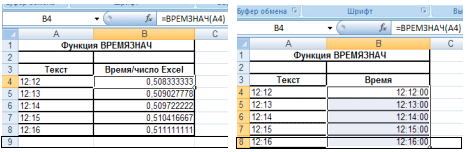
2. =時間(時;分;秒)、 この関数は、数値の形式で指定された時間、分、秒をExcelコードの形式の数値に変換します。

3. \u003d YEAR(date_num_format)、 1900年から9999年までの指定された日付に対応する年を返します。

4. \u003d日付(年;月;日)、 特定の日付を表す整数を返します。
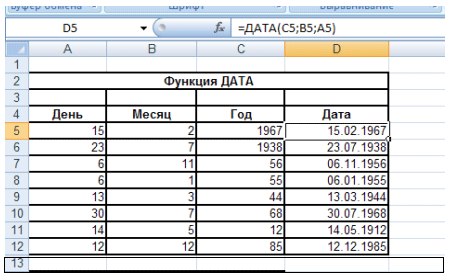
5. \u003d DATEVALUE(date_as_text)、この関数は、テキストとして表される日付の数値形式を返します。 DATEVALUE関数は、日付をテキスト表現から数値形式に変換するために使用されます。
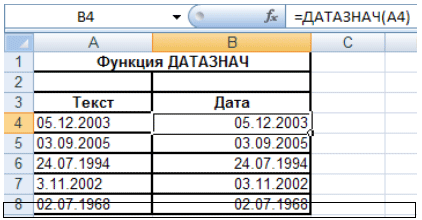
6. \u003d EEC DATE(start_date;月数)、関数は日付の序数を返します。これは、指定された日付から指定された月数前後です。

7. \u003d DAY(date_as_number)、 -数値形式の日付を月の日(1から31)に変換します。
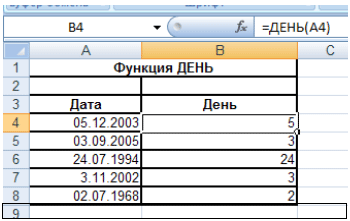
8. \u003d WEEKDAY(date_num_format; type)、関数は、指定された日付の曜日の番号に対応する1から7までの数値を返します。 この例では、「タイプ」2を選択します。 月曜日は1番です。
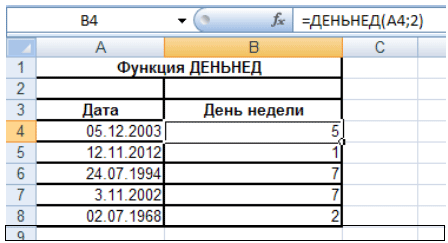
9. \u003d DAYS360(start_date; end_date;メソッド )、この関数は、1年360日(12か月x 30日)に基づいて2つの日付間の日数を計算します。
Methodは、ヨーロッパまたはアメリカのどちらの方法を計算に使用するかを決定するブール値です。 この例では、メソッドは選択されていません。
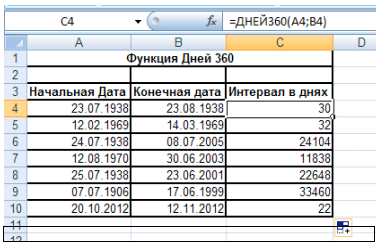
10. \u003d LENGTH(start_date; end_date; basic)、この関数は、2つの日付の間の日数である年の端数を返します。 結果に数値形式を適用します。

11. \u003d EON MONTHS(start_date;月数)、この関数は、「start_date」引数で指定された日付から指定された月数である、月の最終日の序数を返します。
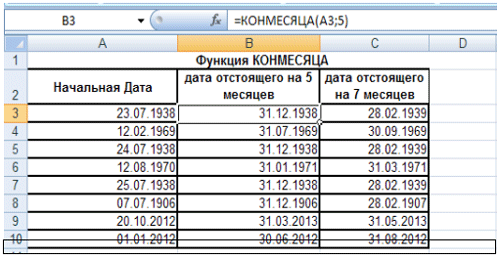
12. \u003d月(date_in_numeric_format )、関数は月を返します-1(1月)から12(12月)までの数値。
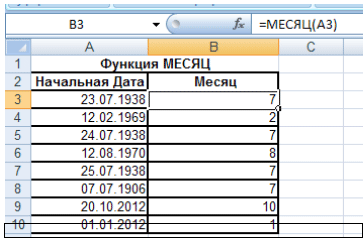
13. \u003d MINUTES(time_in_numeric_format)、 0から59までの数値として分を返します。
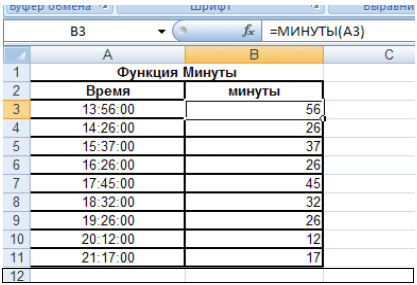
14. \u003d週番号(date_number; return_type)、 この関数は、特定の日付の週番号を返します。

15. \u003d WORKDAY(start_date; number_days; Holidays)、この関数は、開始日から前後に指定された稼働日数である日付を表す数値を返します。
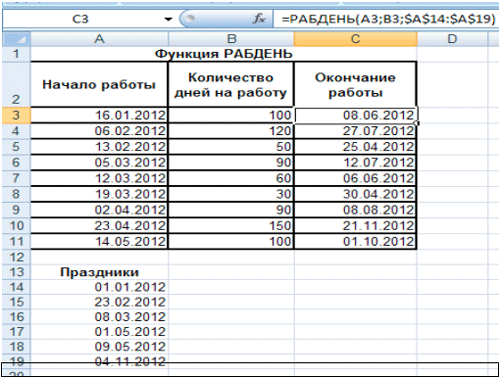
16. \u003d TODAY、関数は日付を数値形式で返します(この関数には引数がありません)。
17. \u003d秒(time_in_numeric_format)、 この関数は、0から59までの数値として秒を返します。
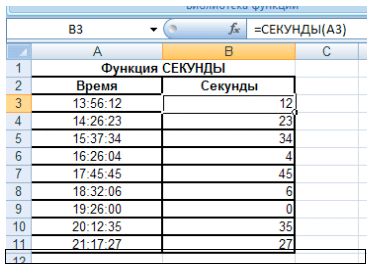
18. \u003dそれ、 この関数は、現在の日付と時刻を数値形式で返します(この関数には引数がありません)。
19. \u003d HOUR(time_in_numeric_format)、 この関数は、0から23までの数値として時間を返します。

20. \u003d NETWORKDAYS(start_date; end_date; Holidays)、 この関数は、2つの日付の間の完全な営業日数を返します。
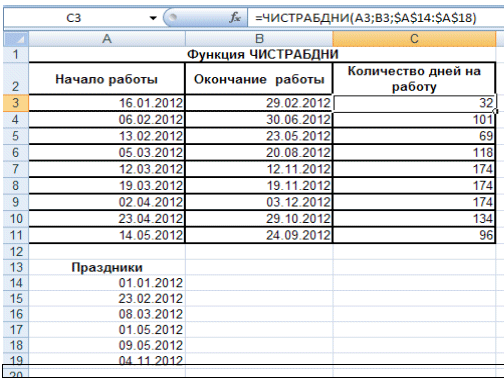
実習1
選択したセル内 緑 「日付と時刻」関数を使用して適切な計算を行います (WEEKDAY、WEEKDAY、WORKDAY);
実習2
青で強調表示されているセルで、「日付と時刻」関数を使用して適切な計算を実行します (年、今日);
実習3
灰色で強調表示されているセルで、「日付と時刻」関数を使用して適切な計算を実行します .
最終ブリーフィング
- 完了したタスクを分析し、知識を管理します。
- エラーを解析します。
- 見積もりを報告します。